这篇文章主要介绍怎么在Linux中安装vnStat和vnStati监视网络流量,文中介绍的非常详细,具有一定的参考价值,感兴趣的小伙伴们一定要看完!
VnStat是针对Linux和BSD的基于控制台的网络流量监视工具设计。它将保留所选网络接口的网络流量日志。为了生成日志,vnStat使用内核提供的信息。
换句话说,它不会嗅探网络流量,并且可以确保系统资源的精简使用。要在Linux下使用此软件,您至少需要内核系列的2.2版。
vnStat 2.6的最新版本已于2020年1月21日发布,其中包括以下几个功能和修补程序。
特征
即使重新启动系统,统计信息仍然可用
同时监视多个网络接口
多种输出选项
按小时,天,月,周对数据进行排序,或获取前10天
生成输出的png图形
配置“月”以跟进您可能有的不同计费周期
非常轻巧–仅消耗系统资源的一小部分
低CPU使用率,无论您产生多少流量
您无需root就可以使用它
动态选择单位(KB,MB等)
vnStati提供了一些新选项,例如:-nl / –nolegend(隐藏rx / tx图例) –altdate –使用备用日期/时间文本位置 –headertext –自定义图像标题中的文本。
您可以生成图像格式的输出。
vnStat.cgi的内容定位和图像背景颜色的可自定义选项。
将自动检测接口带宽。
使用JSON进行输出
在本文中,我们将向您展示如何在Linux系统下安装vnStat和vnStati工具来监视实时网络流量。
安装vnStat和vnStati网络监控工具
1.要在Linux中安装vnStat,您需要从其官方GitHub发布页面下载最新版本。
下载地址:https://github.com/vergoh/vnstat/releases
另外,您也可以使用以下wget命令下载最新的源tarball,如下所示。
# wget https://humdi.net/vnstat/vnstat-2.6.tar.gz
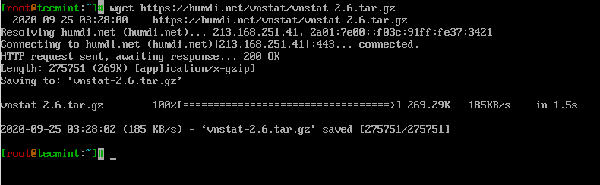
在CentOS中下载VnStat
2.下载完文件后,使用您的终端解压归档文件,然后导航到您解压归档文件的位置,并使用以下命令进行编译。
注意:源包附带了vnStat所需的源文件,包括守护进程(Vnstatd)和映像输出(Vnstati)。
在CentOS / RHEL和Fedora中安装VnStat
# yum group install "Development Tools" # yum install gd gd-devel sqlite-devel # tar -xvf vnstat-2.6.tar.gz # cd vnstat-2.6/ # ./configure --prefix=/usr --sysconfdir=/etc # make # make install
在Debian和Ubuntu中安装VnStat
$ sudo apt-get install build-essential gd gd-devel libsqlite3-dev $ tar -xvf vnstat-2.6.tar.gz $ cd vnstat-2.6/ $ sudo ./configure --prefix=/usr --sysconfdir=/etc $ sudo make $ sudo make install
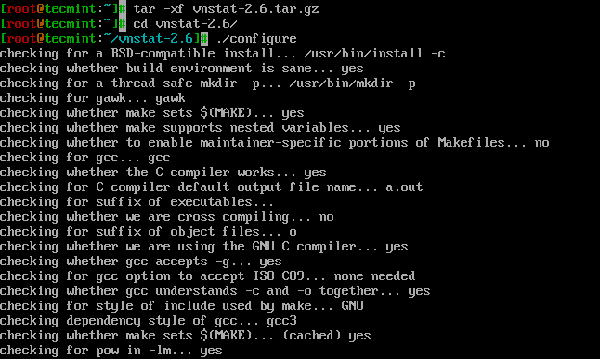
在CentOS中从源代码安装VnStat
3.安装完成后,您将需要复制Vnstat服务文件,如下所示。
VnStat Systemd
# cp -v examples/systemd/vnstat.service /etc/systemd/system/ # systemctl enable vnstat # systemctl start vnstat
Vnstat Init.d
# cp -v examples/init.d/redhat/vnstat /etc/init.d/ # chkconfig vnstat on # service vnstat start

创建VnStat SystemD文件
4.现在验证二进制文件是否已安装到合适的位置,并且版本是否正确。
# vnstat vnStat 2.6 by Teemu Toivola <tst at iki dot fi>
5.如果要自定义vnStat配置,可以打开位于以下位置的配置文件:
# vi /etc/vnstat.conf
那里的选项是不言而喻的,所以我不会在每个选项上都停下来。如果您希望自定义安装,您仍然可以查看它们。
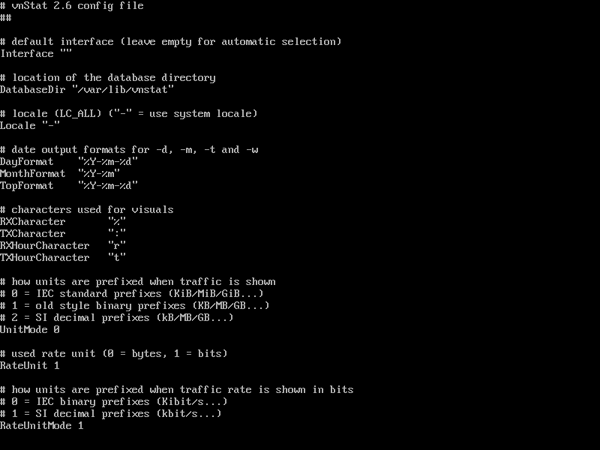
VnStat配置
6.您将需要一些时间来更新数据库中的统计信息。一旦在数据库中写入了足够的信息,您就可以通过简单运行以下命令来查看网络统计信息:
# vnstat
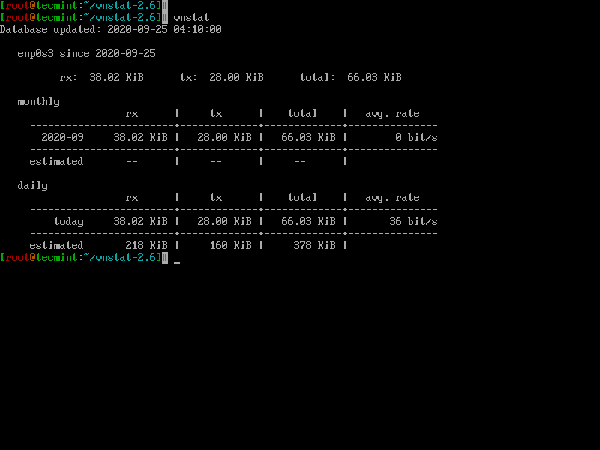
监视接口的网络流量
7.您还可以使用-h选项查看每小时的统计数据:
# vnstat -h
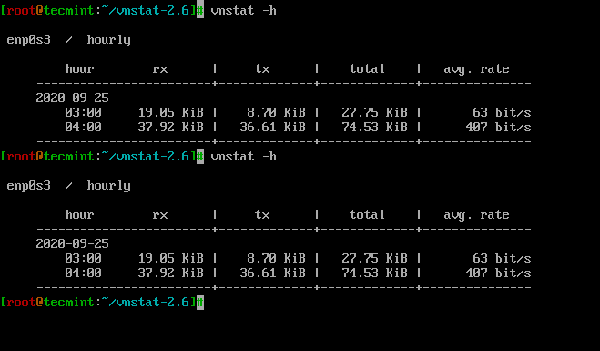
监控每小时的网络流量
8.对于每日统计信息,您将需要使用以下-d选项
# vnstat -d
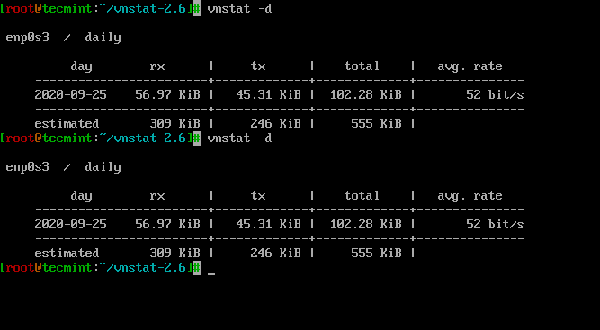
监控每日网络流量
9.有关更多可用选项,可以使用--help:
# vnstat --help
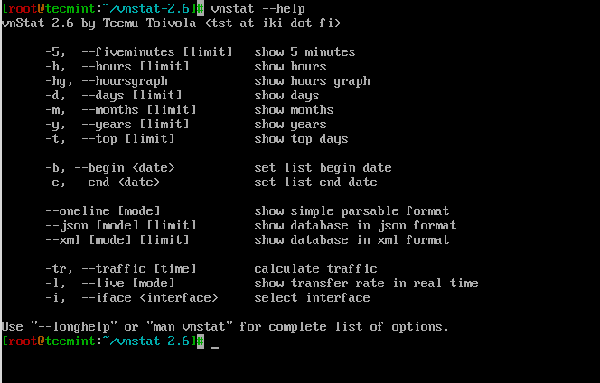
Vnstat监控选项
10.为了使统计信息更易于阅读,您可以使用vnStati工具.png为vnStat生成图像。
VnStati随vnStat一起自动安装,因此不需要进一步的安装操作。要为网络接口的网络使用情况生成摘要图像,可以运行
# vnstati -s -i eth0 -o ~/network-log.png
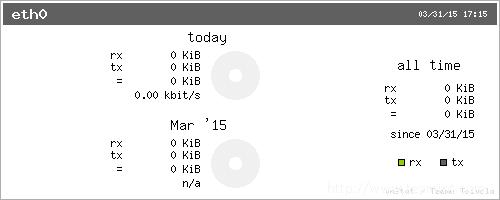
生成网络监控报告
# vnstati -h -i eth0 -o ~/network-log.png
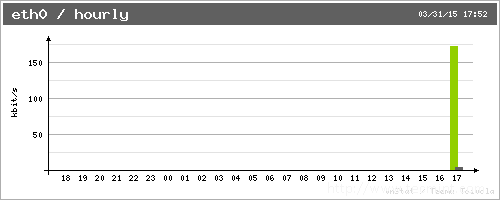
每小时网络报告
就我而言,vnStat是最近才安装的,但是随着时间的推移,这些数据将被填充。有关更多可用选项和不同统计信息,可以使用–help选项:
这两个工具vnStat/vnStati提供的信息可以极大地帮助您及时进行网络监控、分析和故障排除。您可以在该工具的手册页中找到有关vnStat可用选项的更多信息。
以上是“怎么在Linux中安装vnStat和vnStati监视网络流量”这篇文章的所有内容,感谢各位的阅读!希望分享的内容对大家有帮助,更多相关知识,欢迎关注亿速云行业资讯频道!
免责声明:本站发布的内容(图片、视频和文字)以原创、转载和分享为主,文章观点不代表本网站立场,如果涉及侵权请联系站长邮箱:is@yisu.com进行举报,并提供相关证据,一经查实,将立刻删除涉嫌侵权内容。